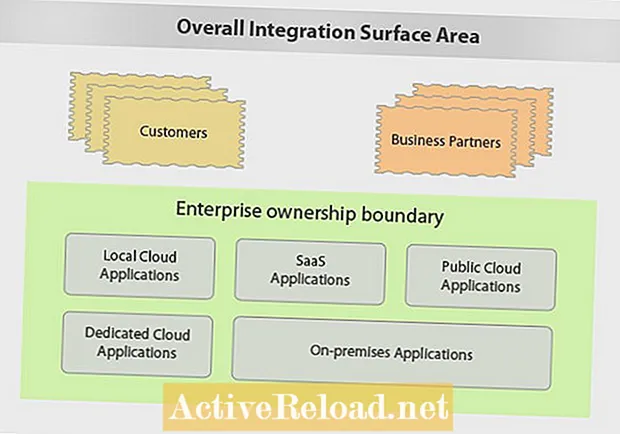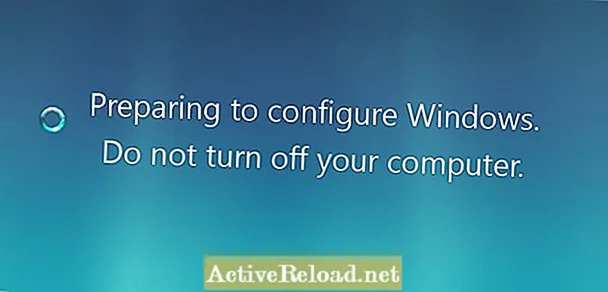
Зміст
- Застряг на "Підготовка до налаштування Windows" оновлення
- Повідомлення про помилку "Помилка налаштування Windows Update"
- 1. Перезавантажте в безпечному режимі
- 2. Відновлення системи
- 3. Запобігання застряганню Windows Update
- Запитання та відповіді
Застряг на "Підготовка до налаштування Windows" оновлення
Якщо ви використовуєте Microsoft Windows 7, вам, мабуть, добре знайоме повідомлення "Підготовка до налаштування Windows, будь ласка, не вимикайте комп'ютер", що з'являється під час увімкнення комп'ютера. Це означає, що у вашій системі виконуються її звичайні необхідні оновлення, і воно не повинно тривати більше 20 хвилин або півгодини.
Однак нещодавно під час одного з цих рутинних оновлень я чекав більше восьми годин із тим самим сповіщенням на екрані. Мені цікаво, чи це відбувається через певне оновлення, а отже, і рутину, але, схоже, це не так. Я зробив важку перезавантаження, що за звичайних обставин не є гарною ідеєю, але у мене не було іншого варіанту. Після повторного ввімкнення він знову повернувся до того самого процесу конфігурації і знову застряг.
Ось кілька речей, які ви можете спробувати врятувати свою систему від оновлення чистилища.
Повідомлення про помилку "Помилка налаштування Windows Update"

При спробі перезавантажитись ви можете зіткнутися з повідомленням: «Помилка налаштування оновлення Windows. Повернення змін. Не вимикайте комп’ютер ". Це означає, що в оновлення щось не вдалося, і система намагається скасувати оновлення та повернутися до попередніх налаштувань.
Не панікуйте! Цей процес не повинен тривати занадто довго, і ви зможете нормально входити в систему. Якщо це працює, ви можете запустити необхідні оновлення вручну.
Однак, якщо воно застряє, є щось, що ви можете зробити, щоб вирішити або вирішити цю проблему.
1. Перезавантажте в безпечному режимі
Увімкнення комп'ютерної системи може здійснюватися з ряду режимів, одним з яких є безпечний режим. Цей процес обійде звичайну послідовність завантаження комп’ютера. Перш ніж виконувати будь-яке з наступного, перевірте, чи перезавантажиться ваш комп’ютер у безпечному режимі. Після того, як ви зможете увійти в систему, ви зможете усунути проблему.
2. Відновлення системи
Можливо, вам доведеться скасувати зміни, внесені під час скасованого оновлення. Відновлення системи вбудовано в Windows і є способом скасування системних змін без зміни особистих файлів.
- Після того, як ви зможете увійти в систему за допомогою безпечного режиму, перейдіть до пункту «Пуск» і введіть «Відновлення системи» у поле пошуку.
- Виберіть Відновлення системи. Вибране рекомендоване відновлення та наступне. Перегляньте точку відновлення, а потім виберіть Готово. Можливо, вам буде запропоновано надати ім’я користувача та пароль адміністратора. Щоб вибрати іншу точку відновлення, виберіть Вибрати іншу точку відновлення.
- Щоб переглянути вибрані точки відновлення, натисніть «Сканувати програми, на які це впливає», щоб дізнатись, як кожне відновлення вплине на вашу систему.
- Відновлення системи поверне систему назад до точки відновлення, яку автоматично створила Windows.
Перш ніж виникати проблеми з оновленням, ви також можете вручну створити точку відновлення. Робити так:
- Перейдіть у поле Відновлення системи та виберіть Створити точку відновлення.
- Відкриється вікно Властивості системи. Виберіть Створити ...
- Вам буде запропоновано назвати точку відновлення. Виберіть Створити і дочекайтеся створення точки відновлення.
3. Запобігання застряганню Windows Update
- Підтримуйте свою систему, перевіряючи та встановлюючи оновлення відповідно до рекомендацій. Таким чином, багато оновлень не укладаються одне на одне і рідше стикаються з помилками або несумісністю. Встановіть оновлення, щойно отримаєте сповіщення.
- Встановіть надійну антивірусну програму та засіб для видалення шкідливих програм. Віруси або шкідливі файли можуть заважати оновленням.
Якщо вищезазначені рішення не дають результатів, можливо, вам доведеться звернутися до сертифікованого техніка-виробника, оскільки можуть виникнути проблеми з обладнанням.
Ця стаття є точною та вірною, наскільки відомо автору. Вміст призначений лише для інформаційних чи розважальних цілей і не замінює особистих порад чи професійних порад у ділових, фінансових, юридичних чи технічних питаннях.
Запитання та відповіді
Питання: Коли я відкриваю свій комп'ютер [Windows 7], на ньому написано "Налаштування пакета оновлень, будь ласка ..... Комп'ютер", він повідомляє, що протягом десяти хвилин потім повідомляє "Вимкнути", і це робиться кожного разу, коли я його включаю. Що мені робити?
Відповідь: Ви щойно форматували свій ПК? можливо, вам доведеться віднести його до сертифікованого комп'ютерного техніка для перевірки та оновлення пакета оновлень.
Питання: Коли я відкриваю свій комп'ютер [Windows 7], на ньому пише "Налаштування пакета оновлень, будь ласка ..... Комп'ютер", а приблизно через 10 хвилин, він повідомляє "Вимкнути". Що мені робити?
Відповідь: Можливо, ваша операційна система була неправильно налаштована або деякі файли пошкоджені. Зробіть резервну копію існуючих файлів і переконфігуруйте ОС. Якщо проблема не вирішена, зверніться до сертифікованого техніка.
Питання: Моє вікно 7 мені подарували. Він застряг на "не вдалося налаштувати вікна". Я збираюся спробувати те, що ви запропонували. Моє питання в тому, що якщо я не знаю ім’я користувача та пароль адміністратора? Джентльмен, який дав мені комп’ютер, дав мені кілька спробувати, але жоден з них не працював.
Відповідь: Будь ласка, отримайте диск для скидання пароля Windows. якщо ви не можете це зробити, вам доведеться перевстановити Windows.